ホーム > 紙の取り扱い > 用紙をセットする > 手差しトレイに用紙をセットし印刷する > 手差しトレイに封筒をセットして印刷する
手差しトレイに封筒をセットして印刷する
トレイに異なる用紙サイズをセットした場合、本製品またはお使いのパソコンでも用紙サイズ設定を変更する必要があります。
- 本製品のバックカバー(背面排紙トレイ)を開けます。
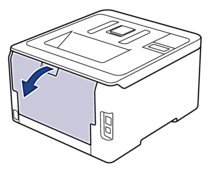
 手差しトレイに用紙をセットすると、本製品は自動で手動モードに切り替わります。
手差しトレイに用紙をセットすると、本製品は自動で手動モードに切り替わります。 - イラストのように、左側と右側に1つずつある計2つの灰色のレバーを下に引きます。

- 本製品の前面にある手差しトレイのカバーを開きます。
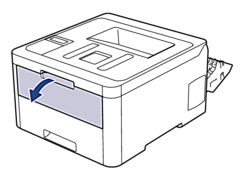
- 使用する用紙の幅に合わせて、手差しトレイの用紙ガイドを両手で調整します。
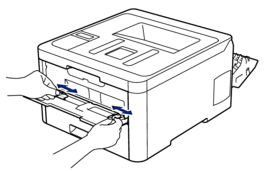
- 両手で手差しトレイに封筒を挿入し、封筒の先端が給紙ローラーに当たるまで差し込みます。
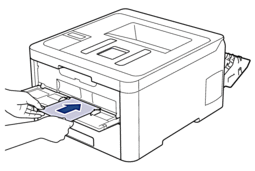

- 長形3号封筒、長形4号封筒をセットする場合は、フラップが手前になるように入れてください。
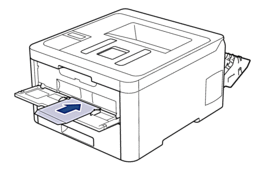
- 印刷面を上にして、手差しトレイに封筒をセットします。
- 手差しトレイに再度封筒をセットする場合は、まず封筒を完全に取り外します。
- 手差しトレイには、一度に2枚以上の封筒をセットしないでください。紙詰まりの原因となります。
- 手差しトレイに封筒が真っ直ぐ正しい位置にセットされていることを確認します。封筒が正しくセットされていない場合、給紙が正しく行われず、印刷物の歪みや紙詰まりが発生します。
- 印刷ジョブを本製品に送信します。
 お使いのパソコンから印刷ジョブを送信する前に、印刷ダイアログボックスで印刷設定を変更します。設定封筒に使用するオプション
お使いのパソコンから印刷ジョブを送信する前に、印刷ダイアログボックスで印刷設定を変更します。設定封筒に使用するオプション用紙サイズ
長形 3 号封筒
長形 4 号封筒
洋形 4 号封筒
用紙種類
封筒
封筒 (厚め)
封筒 (薄め)
- 印刷済みの封筒が本製品から出てきた後に、次の封筒をセットします。印刷したい封筒1枚ずつに、この手順を繰り返します。
- 印刷が終了したら、前の手順で調整した2つの灰色のレバーを元の位置に戻します。
- 本製品のバックカバー(背面排紙トレイ)が閉位置に固定されるまで完全に閉じます。
このページは役にたちましたか?



